- מְחַבֵּר Jason Gerald [email protected].
- Public 2024-01-19 22:12.
- שונה לאחרונה 2025-01-23 12:19.
WikiHow זה מלמד אותך כיצד להוריד ולהתקין אפליקציות באייפון שלך.
שלב
שיטה 1 מתוך 2: הורדת האפליקציה
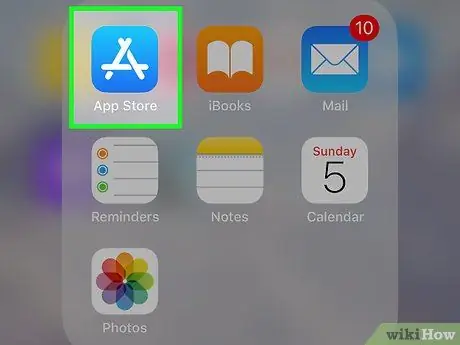
שלב 1. פתח
חנות האפליקציות באייפון.
הקש על סמל האפליקציה App Store, שנראה כמו "A" לבן על רקע תכלת.
App Store הוא המקור או היישום המשמש להתקנת כל היישומים באייפון
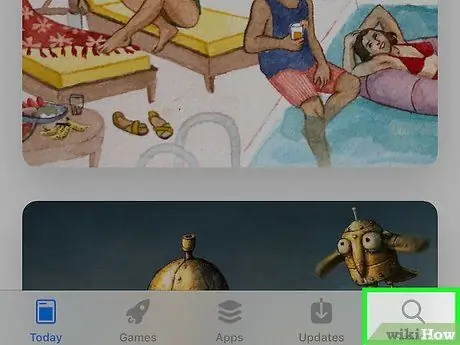
שלב 2. גע
"לחפש".
זה בפינה הימנית התחתונה של המסך. לאחר מכן, דף "חיפוש" יוצג.
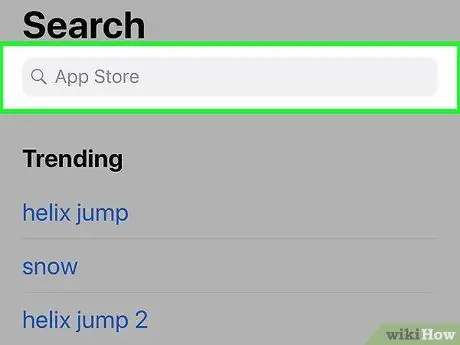
שלב 3. גע בסרגל החיפוש
סרגל זה הוא שדה טקסט אפור שכותרתו "חנות האפליקציות". לאחר נגיעה, המקלדת של המכשיר תופיע על המסך.
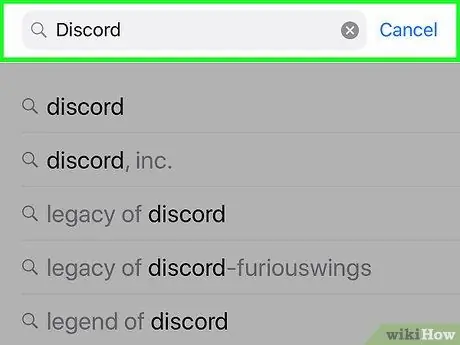
שלב 4. הזן את שם היישום
הקלד את שם האפליקציה שברצונך להוריד.
אם אינך יודע את האפליקציה הספציפית שברצונך להוריד, הקלד מילה או ביטוי המתאר את האפליקציה (למשל "פנקס רשימות" או "צבע")
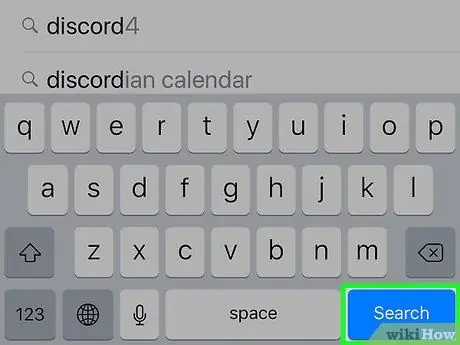
שלב 5. גע בחיפוש
הכפתור הכחול הזה נמצא במקלדת המכשיר שלך. לאחר נגיעה, האפליקציה שתואמת את ערך החיפוש תתבצע חיפוש ב- App Store.
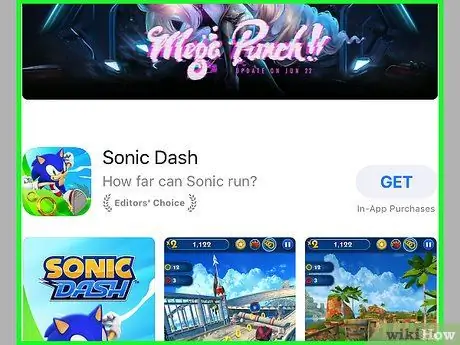
שלב 6. מצא את היישום הרצוי
עיין ברשימת תוצאות החיפוש עד שתמצא את האפליקציה שברצונך להתקין.
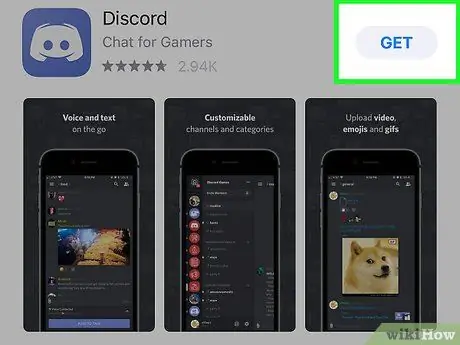
שלב 7. גע ב- GET
לחצן זה נמצא מימין לאפליקציה שברצונך להתקין.
- אם האפליקציה היא אפליקציה בתשלום, תוכל לראות את לחצן המחיר של האפליקציה (למשל. $0.99") מימין לאפליקציה.
-
אם הורדת בעבר את האפליקציה אך מחקת אותה מאוחר יותר, הקש על כפתור "הורד".
. במקרה זה, דלג על השלב הבא.
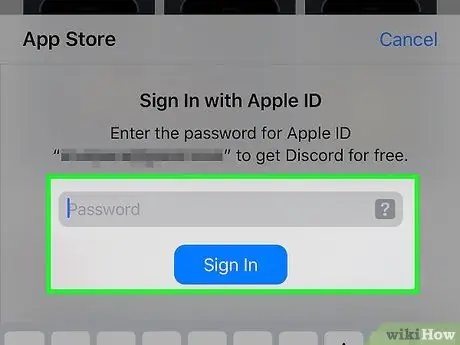
שלב 8. הזן מזהה מגע או סיסמת מזהה Apple
כשתתבקש, סרוק את טביעת האצבע של מזהה המגע שלך או הקלד את סיסמת מזהה Apple שלך. לאחר מכן, האפליקציה תורד באופן מיידי.
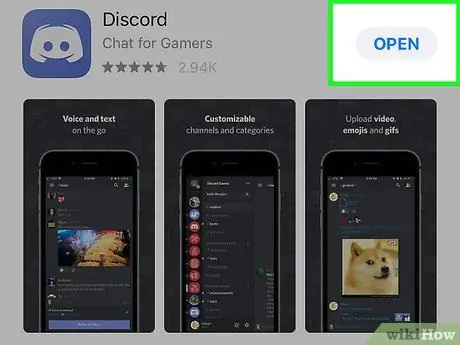
שלב 9. פתח את האפליקציה
לאחר השלמת ההורדה, תוכל לפתוח אותה ישירות מחלון App Store על ידי נגיעה ב " לִפְתוֹחַ "תפוס בעבר על ידי הכפתור" לקבל ”.
תוכל גם לפתוח את האפליקציה בכל עת על ידי נגיעה בסמל שלה באחד ממסכי הבית של המכשיר
שיטה 2 מתוך 2: התקנה מחדש של אפליקציות שנמחקו
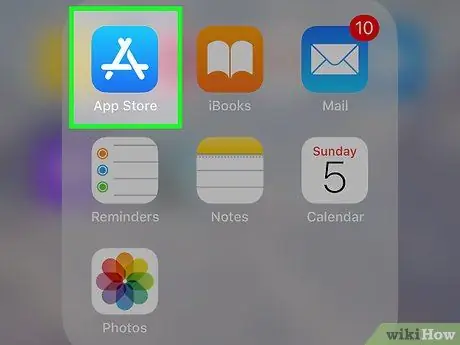
שלב 1. פתח
חנות האפליקציות באייפון.
הקש על סמל האפליקציה App Store, שנראה כמו "A" לבן על רקע תכלת.
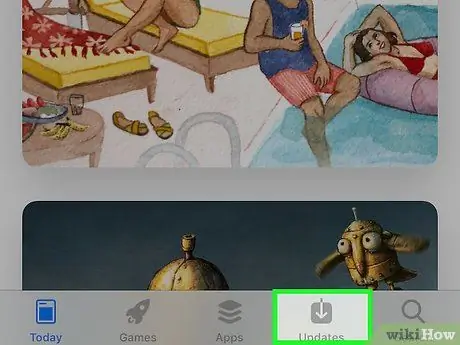
שלב 2. גע בכרטיסייה עדכונים
זה בפינה הימנית התחתונה של המסך.
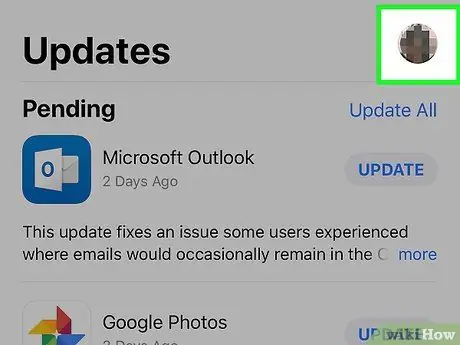
שלב 3. גע בסמל הפרופיל
זהו עיגול עם תמונת הפרופיל שלך מזהה Apple בפינה השמאלית העליונה של המסך.
אם לא הגדרת תמונת פרופיל עבור מזהה Apple שלך, סמל זה נראה כמו צללית אנושית
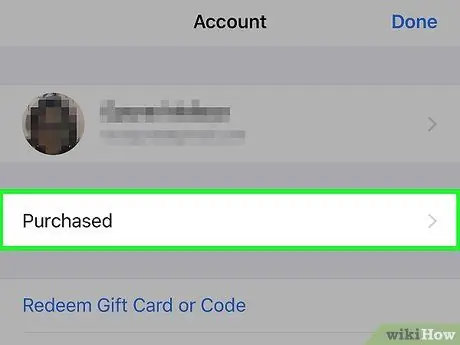
שלב 4. גע ברכישה
זה במרכז המסך.
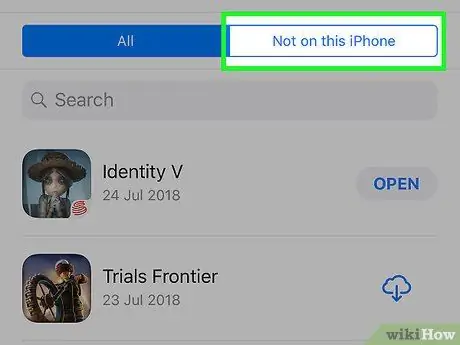
שלב 5. גע בכרטיסייה לא בכרטיס iPhone זה
הוא בפינה השמאלית העליונה של הדף. כל האפליקציות בחינם וגם בתשלום שהותקנו ולאחר מכן הוסרו מהמכשיר יוצגו בדף זה.
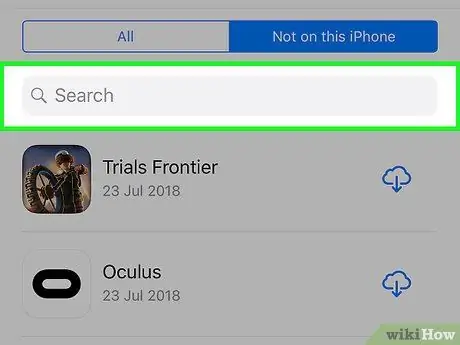
שלב 6. מצא את האפליקציה שברצונך להוריד מחדש
עיין בדף עד שתמצא את האפליקציה שברצונך להתקין מחדש.
האפליקציות מוצגות בסדר הורדות כרונולוגי הפוך (כלומר האפליקציה שהורדת לאחרונה תוצג בראש הרשימה)
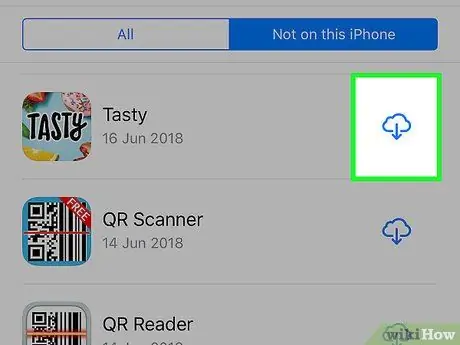
שלב 7. הורד מחדש את האפליקציה
גע בלחצן "הורד"
בצד ימין של האפליקציה להורדתו. לאחר מכן, האפליקציה תותקן באייפון.






